Membuka kunci kode wilayah pemutar Blu-ray adalah keterampilan berharga bagi penggemar film yang menginginkan kebebasan menonton film di seluruh dunia. Kode wilayah seperti kunci digital yang membatasi tempat Anda memutar disk Blu-ray. Dengan alat dan pengetahuan yang tepat, Anda dapat mendobrak hambatan ini dan menjadikan pemutar Blu-ray Anda bebas wilayah. Posting ini akan menyajikan cara membuka kunci kode wilayah Blu-ray panduan yang dapat Anda andalkan. Oleh karena itu, Anda dapat menikmati pilihan film yang lebih luas tanpa harus frustrasi karena masalah kompatibilitas.
Bagian 1. Gunakan Pemutar Blu-ray Eksternal Bebas Wilayah
Membuka kunci kode wilayah pada pemutar Blu-ray dengan pemutar Blu-ray eksternal bebas wilayah melibatkan penyesuaian pemutar Anda untuk menerima dan memutar disk dari wilayah berbeda. Berikut cara membuka kunci kode wilayah Blu-ray menggunakan pemutar eksternal bebas wilayah.
Langkah 1Pertama, temukan merek dan model pemutar Blu-ray Anda. Tidak semua pemain bisa dibuka kuncinya.
Langkah 2Nyalakan pemutar. Buka baki diska. Gunakan remote Anda untuk menekan tombol dalam urutan tertentu, misalnya 1, 2, 8, 4, 9. Di menu layanan, cari opsi untuk mengubah kode wilayah.
Langkah 3Terkadang, Anda memerlukan kode khusus untuk model pemutar Anda; Anda dapat menemukannya secara online. Buka pengaturan kode wilayah dan atur ke 0 atau Bebas Wilayah jika tersedia.
Langkah 4Setelah mengatur kode wilayah ke 0 atau bebas wilayah, simpan perubahan dan keluar dari menu layanan.
Langkah 5Untuk memeriksa apakah pemutar Anda bebas wilayah, masukkan disk Blu-ray dari wilayah lain. Jika berhasil, pemutar Anda kini bebas wilayah!
Bagian 2. Gunakan VLC
VLC adalah pemutar media terkemuka yang dapat membuka kunci kode wilayah Blu-ray; ini dikenal sebagai penghapus kode wilayah Blu-ray. Untuk melakukan ini, Anda perlu menginstal file perpustakaan dinamis AACS yang penting. File perpustakaan ini sangat penting karena membantu VLC memutar cakram Blu-ray dari berbagai wilayah tanpa dibatasi oleh kode wilayah. Pada langkah-langkah berikut, kami akan memandu Anda dalam menginstal file perpustakaan AACS ini di VLC, memungkinkan Anda menikmati film Blu-ray dari berbagai wilayah.
Langkah 1Dapatkan VLC Media Player dari situs resminya.
Langkah 2Kunjungi situs web tepercaya untuk mengunduh file perpustakaan dinamis AACS.
Langkah 3Untuk Windows, salin libaacs.dll dari file yang diunduh. Temukan folder instalasi VLC Anda, biasanya C:Program FilesVideoLANVLC di Windows. Tempelkan libaacs.dll file di sana, ganti yang lama jika diminta.
Untuk Mac, salin libaacs.dylib dari file yang diunduh. Klik kanan pada VLC di Aplikasi Anda dan pilih Tampilkan Isi Paket. Pergi ke Isi, Kerangka kerja, kemudian lib. Tempelkan libaacs.dylib, ganti yang lama jika diminta.
Langkah 4Tutup VLC dan buka lagi. Masukkan disk Blu-ray yang dikunci wilayahnya. Di VLC, buka Media, kemudian Buka Disk. Dalam Cakram tab, centang Blu-ray. Klik Bermain, lalu Blu-ray Anda akan berfungsi apa pun kode wilayahnya.
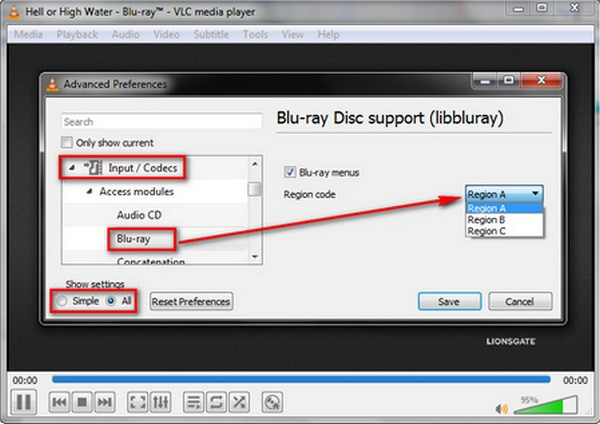
Bagian 3. Temukan Cara Hack dari Forum
Membuka kunci kode wilayah Blu-ray berarti menggunakan trik untuk membuat pemain memutar disk dari wilayah mana pun. Di bawah ini adalah peretasan kode wilayah Blu-ray yang dapat Anda coba:
Peretasan 1: Penghapus Kode Wilayah Blu-ray
Langkah 1Nyalakan pemutar Blu-ray/DVD Anda tanpa disk di dalamnya. Tunggu sampai layar mengatakan Tanpa Disk.
Langkah 2tekan Berhenti sebentar pada kendali jarak jauh Anda. Masukkan nomornya 3, 1, 4, 1, 5, dan 9 di remote Anda.
Langkah 3Jenis 0 di remote, 0 berarti semua wilayah.
Langkah 4Tekan Berhenti sebentar pada remote lagi. Matikan pemutar Blu-ray Anda dan tunggu selama 30 detik. Hidupkan kembali. Sekarang, pemutar Blu-ray Anda seharusnya dapat memutar disk dari wilayah mana pun.
Retasan 2: Ubah Pemutar Blu-ray menjadi Multi-Wilayah
Langkah 1Nyalakan pemutar Blu-ray Anda. Kemudian, buka baki diska.
Langkah 2tekan Info di remote Anda sekali. Nomornya akan muncul.
Langkah 3Tekan nomornya 9 untuk multi-wilayah. Tekan terus 9 sampai kamu melihat 9 di kiri atas.
Langkah 4Matikan pemutar Blu-ray. Hidupkan kembali. Sekarang, pemutar Blu-ray Anda bebas wilayah dan dapat memutar disk dari wilayah mana pun.
Retas 3: Jadikan Wilayah Blu-ray Anda Gratis
Langkah 1Harap matikan pemutar Blu-ray Anda, pastikan pemutar tersebut dalam mode siaga.
Langkah 2tekan Menu Teratas, Jernih, dan Kekuatan tombol.
Langkah 3Pilih opsi 2, lalu pilih opsi 4. Ketikkan nomornya 12450 dan tekan Memasuki. Ketik nomor 00000 dan tekan Memasuki.
Langkah 4Matikan pemutar Blu-ray Anda. Hidupkan kembali. Sekarang, pemutar Blu-ray Anda seharusnya dapat memutar disk dari wilayah mana pun.
Bagian 4. Mengonversi Disk Blu-ray ke Digital
Apakah Anda mencari program yang dapat membantu Anda mengonversi Blu-ray ke format digital, seperti MP4, MPEG, AVI, MOV, dan lainnya? Dengan baik, Konverter Blu-ray Tipard adalah yang sempurna untukmu. Ini mendukung 500+ format video, yang dapat Anda pilih. Selain itu, dapat mengkonversi video dengan kecepatan 30x lebih cepat dengan akselerasi GPU 3 tingkat. Jika Anda ingin menyesuaikan pengaturan keluaran, Anda dapat melakukannya. Ini menawarkan opsi untuk mengubah pengaturan video dan audio sesuai dengan kebutuhan Anda. Bagian terbaiknya adalah ia dirancang khusus agar mudah digunakan dan ramah bagi pemula.
Langkah 1Unduh dan Instal Tipard Blu-ray Converter dari situs resminya.

COBA GRATIS Untuk Windows 7 atau lebih baru
 Unduh Aman
Unduh Aman
COBA GRATIS Untuk Mac OS X 10.12 atau lebih baru
 Unduh Aman
Unduh AmanLangkah 2Jalankan programnya. Arahkan ke Ripper tab, dan klik (+) tombol atau Muat Blu-ray menu tarik-turun untuk memuat konten Anda.
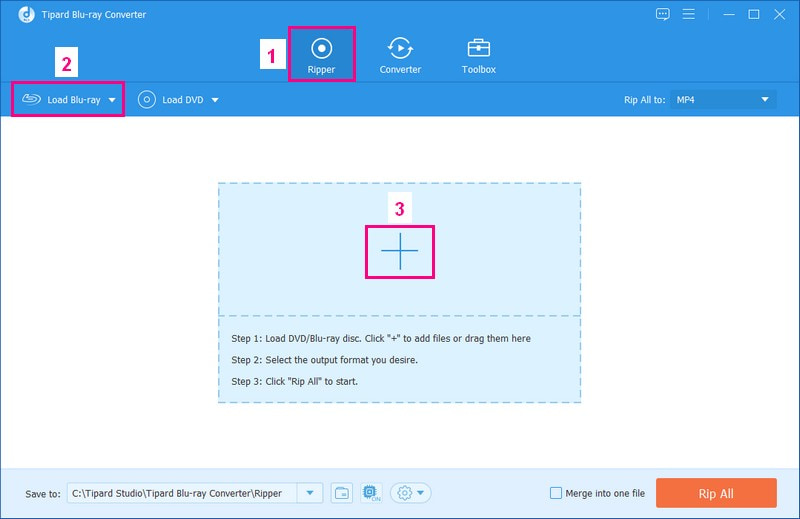
Langkah 3Setelah memuat konten Blu-ray Anda, beri tanda apakah akan memilih Judul utama atau Daftar Judul Lengkap. Setelah dipilih, klik Oke tombol.
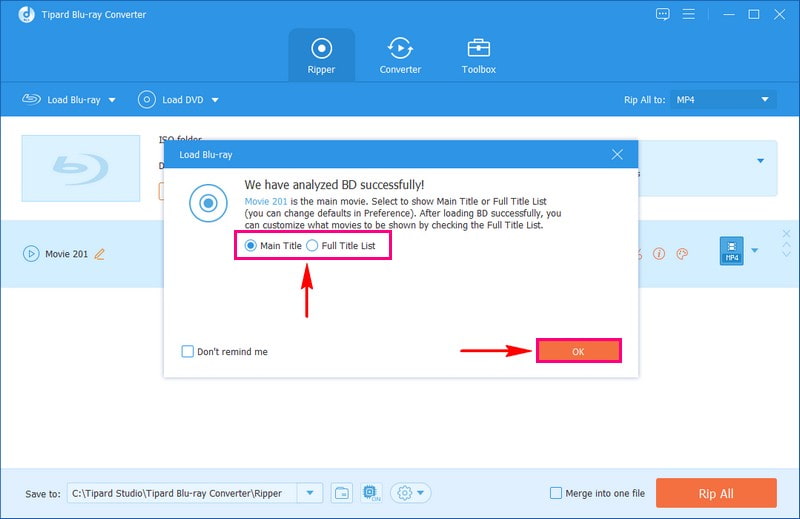
Langkah 4Klik Robek Semua ke menu drop down. Di bawah Video pilihan, pilih format digital, seperti MP4, MOV, MKV, AVI, WEBM, dll, ke mana konten Blu-ray Anda akan dikonversi. Jika Anda ingin menyesuaikan pengaturan video dan audio, klik roda gigi tombol dan lakukan pekerjaan Anda.
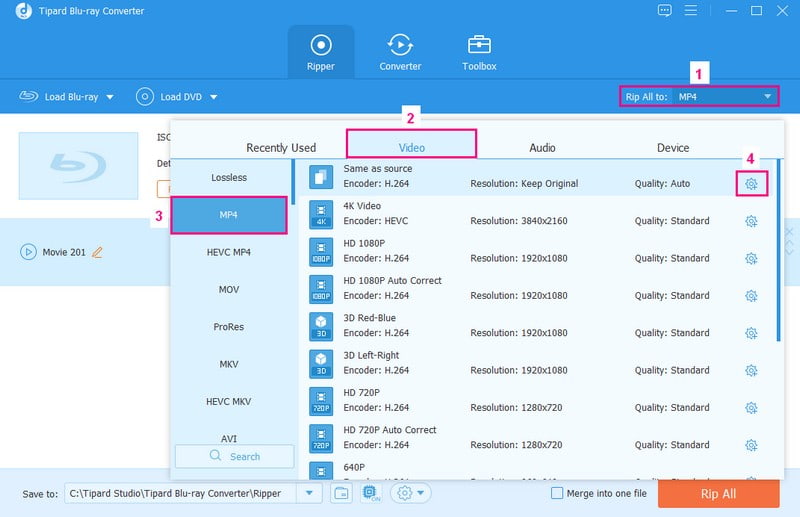
Langkah 5Setelah siap untuk mengonversi konten Blu-ray Anda ke format digital, klik Robek Semua tombol untuk memulai proses. Setelah beberapa detik, Anda bisa mendapatkan hasil konversi di drive lokal Anda.
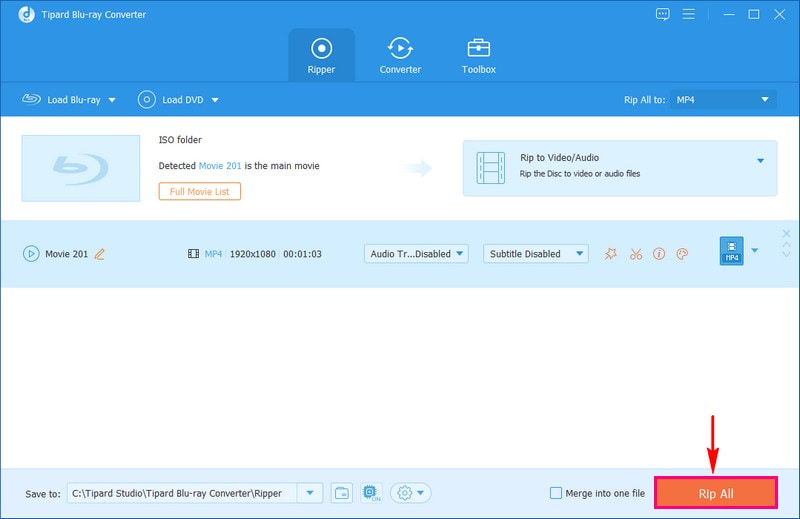
Bagian 5. Salin Disk Blu-ray ke Hard Drive
Saat menyalin cakram Blu-ray berkualitas tinggi, menggunakan program profesional adalah suatu keharusan. Salinan Blu-ray Tipard adalah opsi berperingkat teratas untuk tugas ini. Ini menyediakan empat mode penyalinan yang membuat penyalinan cakram Blu-ray menjadi sangat mudah. Program ini menjaga kualitas tetap utuh, memastikan film Blu-ray yang Anda salin memiliki gambar dan audio berkualitas tinggi yang sama. Ini menyalin disk Blu-ray ke hard drive Anda, menyimpannya sebagai folder Blu-ray atau file ISO. Selain itu, ia mempertahankan subtitle, trek audio, dan bab asli. Jika Anda merasa ukuran file terlalu besar, Anda juga dapat mengompresnya dari BD-50 ke BD-25 tanpa kehilangan kualitas.
Langkah 1Unduh dan Instal Salinan Blu-ray Tipard dari situs resminya.

COBA GRATIS Untuk Windows 7 atau lebih baru
 Unduh Aman
Unduh Aman
COBA GRATIS Untuk Mac OS X 10.12 atau lebih baru
 Unduh Aman
Unduh AmanLangkah 2Hubungkan drive Blu-ray Anda dengan desktop Anda dan letakkan disk Blu-ray di drive. Pastikan disk berhasil dibaca. Selanjutnya, sambungkan hard drive ke desktop Anda untuk menyimpan konten Blu-ray yang disalin nanti.
Langkah 3Jalankan programnya. Anda akan melihat empat opsi berbeda di antarmuka utama. Untuk menyalin kualitas Blu-ray 1:1, silakan pilih Disket penuh atau Klon mode. Itu Film Utama mode memungkinkan Anda memilih Judul, Bab, audio, dan Subjudul Anda ingin menyalin. Silakan pilih yang Anda butuhkan.
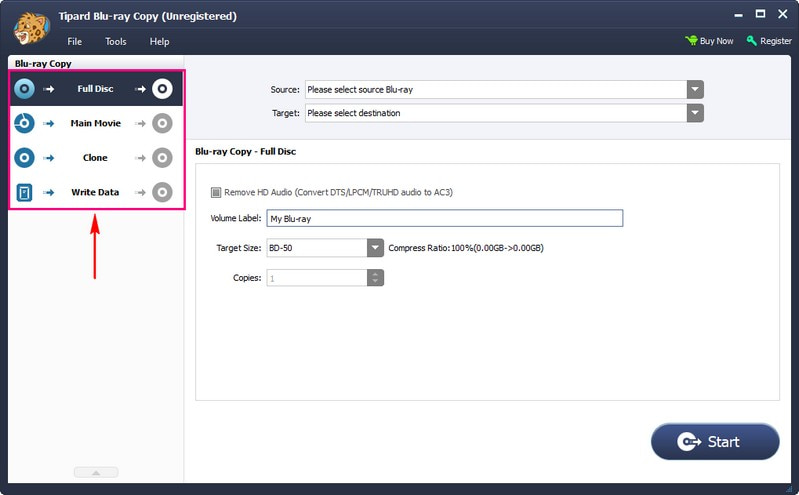
Langkah 4Anda perlu mengatur Sumber dan Target di bagian atas antarmuka. Pilih yang terdeteksi Cakram Blu-ray sebagai Sumber lalu atur Target sebagai Gambar ISO Blu-ray atau folder Blu-ray. Di sini, Anda harus mengatur jalur folder sebagai hard drive yang Anda sambungkan untuk menyimpan hasilnya.
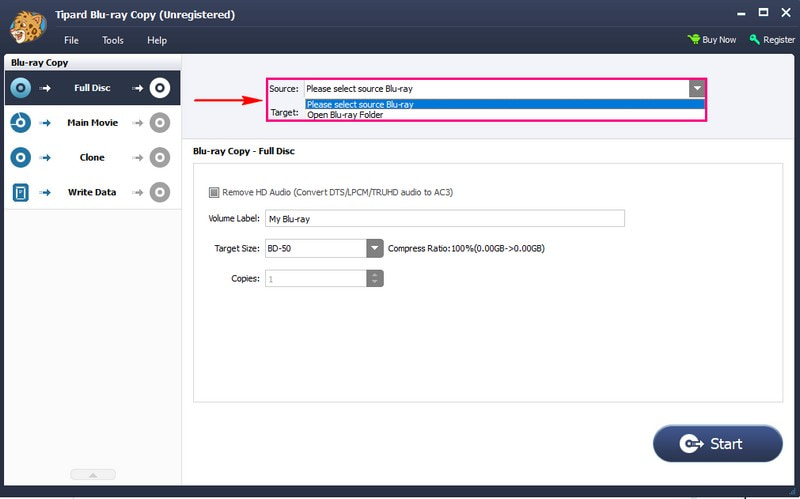
Langkah 5tekan Awal tombol untuk menyalin film Blu-ray Anda ke image ISO atau folder Blu-ray. Tunggu beberapa detik untuk mendapatkan hasilnya.
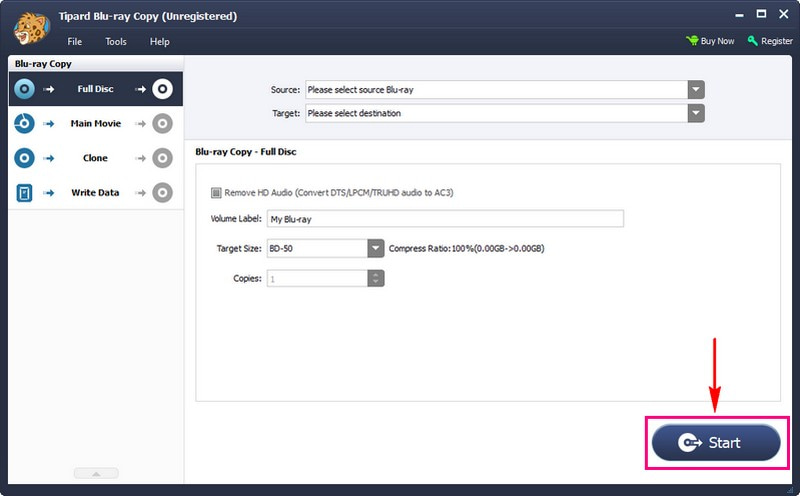
Bagian 6. FAQ tentang Membuka Kunci Kode Wilayah Blu-ray
Bagaimana Menemukan Kode Wilayah di DVD?
DVD menggunakan angka 0-8 untuk menunjukkan kode wilayahnya. Jika Anda memerlukan bantuan untuk menemukan kode wilayah, periksa bagian belakang kotak DVD. Untuk semua DVD dengan kode wilayah, Anda dapat melihatnya di disk.
Apa itu Pemutar Blu-ray LG BPM-35?
Pemutar Blu-ray ini memutar disk dari wilayah A, B, dan C serta DVD dari wilayah 0-8. Itu dilengkapi dengan output HDMI, WIFI internal, dan input USB untuk memutar musik, gambar, dan video.
Apakah Pemutar Blu-ray Gratis Wilayah Legal?
Memiliki pemutar Blu-ray bebas wilayah di AS pada umumnya legal. Namun, menjual pemain multi-wilayah di AS adalah ilegal karena DMCA. Akibatnya, banyak pembelian pemain bebas wilayah terjadi di luar AS.
Apa spesifikasi kode wilayah Blu-ray?
Cakram Blu-ray menggunakan sistem kode wilayah yang lebih mudah dengan A, B, dan C. Wilayah A terdiri dari Amerika, Jepang, Korea Selatan, dan banyak lagi. Wilayah B mencakup sebagian besar Eropa, Timur Tengah, dan banyak lagi. Wilayah C terdiri dari Tiongkok Daratan, Asia Tengah, dan banyak lagi. Terakhir, bebas wilayah dapat dimainkan di mana saja di seluruh dunia, tanpa batasan.
Mengapa Membeli Pemutar Blu-ray Gratis Wilayah?
Mungkin mengecewakan jika tidak menonton film Blu-ray favorit Anda karena kode wilayah. Meskipun banyak cakram Blu-ray sekarang bebas wilayah, tidak semuanya bebas wilayah. Berinvestasi pada pemutar Blu-ray yang bebas wilayah bisa menjadi ide bagus. Para pemain ini memungkinkan Anda menikmati film dan acara asing dari berbagai daerah. Selain itu, pemutar Blu-ray terbaik bebas wilayah bekerja dengan baik dengan berbagai disk, memastikan pemutaran lancar.
Menghapus kode wilayah dari cakram Blu-ray Anda membuka kemungkinan. Ini memungkinkan Anda menonton film dan acara favorit Anda dari wilayah mana pun. Melalui postingan ini, Anda telah belajar cara menghapus kode wilayah dari cakram Blu-ray. Jadi, silakan jadikan koleksi Blu-ray Anda bebas wilayah, dan nikmati film Anda tanpa batasan apa pun.
Pemutar multimedia berfitur lengkap untuk memutar Blu-ray, DVD, UHD 4K, dan file video/audio lainnya.




